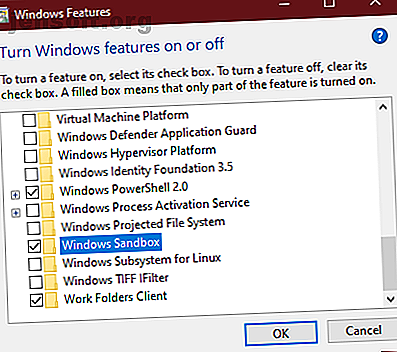
Τα καλύτερα νέα χαρακτηριστικά των Windows 10 στην ενημερωμένη έκδοση Μαΐου 2019
Διαφήμιση
Τα Windows 10 κυκλοφορούν σημαντικές ενημερώσεις περίπου δύο φορές το χρόνο, στοχεύοντας τον Απρίλιο και τον Οκτώβριο. Η τελευταία έκδοση κατά τη στιγμή της σύνταξης είναι η ενημερωμένη έκδοση των Windows 10 Μαΐου 2019 (έκδοση 1903) . Ενώ αυτή η έκδοση δεν διαθέτει πολλές νέες λειτουργίες, κάνει πολλές μικρές βελτιώσεις σε όλο το λειτουργικό σύστημα.
Ας ρίξουμε μια ματιά σε ορισμένες από τις νέες δυνατότητες και ενημερώσεις στην τελευταία έκδοση των Windows. Διατηρήσαμε ένα αρχείο με αξιόλογες λειτουργίες από προηγούμενες ενημερώσεις, σε περίπτωση που σας ενδιαφέρει. Μπορείτε να μεταβείτε μπροστά σε οποιαδήποτε ενότητα.
Μετάβαση σε μια ενημέρωση:
- Η ενημέρωση Μαΐου 2019
- Η ενημέρωση του Οκτωβρίου του 2018
- Η ενημέρωση των δημιουργών πτώσης
Πώς να ενημερώσετε την τελευταία έκδοση των Windows 10
Τελικά θα λάβετε όλες τις ενημερώσεις δυνατοτήτων στα Windows 10 μέσω του Windows Update. Η Microsoft χρησιμοποιεί αυτές τις ενημερώσεις σε παρτίδες, επομένως ίσως να μην τις αποκτήσετε αμέσως. Όταν έρθει η ώρα, θα δείτε μια προτροπή που σας ενημερώνει ότι υπάρχει μια μεγάλη ενημερωμένη έκδοση που εκκρεμεί.
Είναι επίσης πιθανό να ξεκινήσει η λήψη με μη αυτόματο τρόπο, αν και η Microsoft έχει αλλάξει αυτό λίγο. Στο παρελθόν, κάνοντας απλώς κλικ στο κουμπί Έλεγχος για ενημερώσεις στις Ρυθμίσεις> Ενημέρωση & Ασφάλεια> Windows Update θα ζητηθεί η τελευταία έκδοση για λήψη. Ωστόσο, λόγω των βραχώδεις εκτοξεύσεις στο παρελθόν, τα Windows θα εμφανίσουν τώρα μια ξεχωριστή ερώτηση εδώ που ρωτά εάν θέλετε να κάνετε αναβάθμιση στην πιο πρόσφατη ενημέρωση δυνατοτήτων.
Δεν θα δείτε αυτήν την ερώτηση, εκτός εάν έχετε εγκαταστήσει τις πιο πρόσφατες ενημερώσεις. Για έναν απλούστερο τρόπο, κατευθυνθείτε στη σελίδα λήψης των Windows 10 και κάντε κλικ στην επιλογή Ενημέρωση τώρα για να πάρετε μια μικροεφαρμογή που θα ξεκινήσει τη λήψη.
Απλά βεβαιωθείτε ότι λαμβάνετε προφυλάξεις πριν από την ενημέρωση των Windows 10 Κάντε αυτό πριν από κάθε Windows 10 Ενημέρωση ή εγκατάσταση Κάντε αυτό πριν από κάθε Windows 10 Ενημέρωση ή εγκατάσταση Windows 10 παίρνει σημαντικές ενημερώσεις δύο φορές το χρόνο, καθώς και μηνιαίες ενημερώσεις. Σας παρουσιάζουμε τι πρέπει να κάνετε πριν εκτελέσετε το Windows Update. Τώρα, η Patch Τρίτη μπορεί να έρθει! Διαβάστε περισσότερα .
Η ενημέρωση Μαΐου 2019
Ας ρίξουμε μια ματιά στα καλύτερα νέα χαρακτηριστικά στην έκδοση 1903, το αργότερο τη στιγμή της γραφής.
Windows Sandbox για τη δοκιμή του λογισμικού
Οι περισσότερες αλλαγές στην ενημέρωση του Μαΐου του 2019 είναι τροποποιήσεις και βελτιώσεις στις υπάρχουσες λειτουργίες. Ένα από τα λίγα ολοκαίνουργια εργαλεία είναι το Sandbox των Windows. Είναι διαθέσιμο μόνο για τα Windows 10 Pro και παραπάνω και σας επιτρέπει να τρέχετε το λογισμικό σε ένα ασφαλές περιβάλλον.
Ενεργοποιήστε το Windows 10 Sandbox
Για να το ενεργοποιήσετε, πρέπει να βεβαιωθείτε ότι έχετε ενεργοποιήσει τις δυνατότητες εικονικοποίησης στο σύστημά σας. Για να το ελέγξετε, ανοίξτε το Task Manager με Ctrl + Shift + Esc . Επιλέξτε Περισσότερες λεπτομέρειες αν βλέπετε εδώ μόνο μια μικρή λίστα εφαρμογών και, στη συνέχεια, μεταβείτε στην καρτέλα Επιδόσεις .
Στην ενότητα CPU, θα δείτε ένα πεδίο Virtualization στη δεξιά πλευρά. Εάν αυτό δεν λέει Ενεργοποιημένο, θα πρέπει να ακολουθήσετε τον οδηγό μας για να ενεργοποιήσετε την εικονικοποίηση στον υπολογιστή σας. Δεν είναι δυνατή η λήψη της Εικονικοποίησης στον υπολογιστή σας; 5 απλές λύσεις για να προσπαθήσουμε δεν μπορεί να πάρει Virtualization που εργάζονται στον υπολογιστή σας; 5 Απλές λύσεις για να δοκιμάσετε Δεν είναι δυνατή η λειτουργία του virtualization στο σύστημά σας; Ακολουθήστε αυτές τις συμβουλές για να ενεργοποιήσετε το virtualization και να απολαύσετε εικονικές μηχανές Διαβάστε περισσότερα .
Αφού γίνει αυτό, πληκτρολογήστε τις λειτουργίες των Windows στο μενού Έναρξη και ανοίξτε τη σύνδεση ενεργοποίησης ή απενεργοποίησης των δυνατοτήτων ενεργοποίησης των Windows . Στη λίστα που προκύπτει, βρείτε το Windows Sandbox, ελέγξτε το και πατήστε OK . Θα δείτε ένα νέο παράθυρο διαλόγου που εγκαθιστά ορισμένα απαραίτητα αρχεία και στη συνέχεια σας ζητά να κάνετε επανεκκίνηση για να ολοκληρωθεί η εγκατάσταση.

Τέλος, μπορείτε τώρα να κάνετε αναζήτηση για Windows Sandbox μέσω του μενού Έναρξη. Ανοίξτε το και επιβεβαιώστε τα δικαιώματα διαχείρισης και θα δείτε μια κενή επιφάνεια εργασίας των Windows 10 μετά από λίγα λεπτά.
Χρησιμοποιώντας το Windows 10 Sandbox

Από εκεί, έχετε ένα απομονωμένο περιβάλλον όπου μπορείτε να δοκιμάσετε οποιοδήποτε λογισμικό θέλετε. Δεν υποστηρίζει μεταφορά και απόθεση, αλλά μπορείτε απλά να αντιγράψετε και να επικολλήσετε εγκατάστασης ή άλλα αρχεία που θέλετε να εκτελέσετε στο sandbox. Χρησιμοποιήστε το για να δοκιμάσετε λογισμικό που δεν εμπιστεύεστε στο κύριο σύστημα.
Όταν τελειώσετε, κλείστε το sandbox σαν να κάνατε οποιαδήποτε άλλη εφαρμογή. Σημειώστε ότι αυτό θα καταστρέψει εντελώς τα πάντα μέσα, έτσι θα έχετε ένα νέο κουτί την επόμενη φορά που θα το ξεκινήσετε.
Ειδικότερα, το sandbox παρέχει ένα περιβάλλον που ενημερώνεται πάντα. Αυτό είναι πολύ πιο εξορθολογισμένο από μια εικονική μηχανή, η οποία απαιτεί τακτική ενημέρωση.
Λιγότερη πίεση με το Windows Update

Ενώ η Microsoft κυκλοφορεί νέες εκδόσεις των Windows 10 περίπου κάθε έξι μήνες, εξακολουθεί να υποστηρίζει παλαιότερες εκδόσεις για 18 μήνες από την κυκλοφορία τους. Για παράδειγμα, η ενημερωμένη έκδοση των Windows 10 Οκτωβρίου 2018 κυκλοφόρησε τον Νοέμβριο του 2018 και θα λάβει υποστήριξη μέχρι τον Μάιο του 2020.
Χάρη στις αλλαγές στην έκδοση 1903, είναι πλέον εύκολο να παραμείνετε σε μια παλαιότερη έκδοση αν θέλετε. Αντί να αναγκάζεστε να εγκαταστήσετε αυτές τις σημαντικές ενημερώσεις λίγο μετά την εκτόξευσή τους, έχετε τώρα τη δυνατότητα να το κάνετε. Αν θέλετε να παραμείνετε σε μια προηγούμενη έκδοση, θα χρειαστεί να αναβαθμίσετε μόνο αφού περάσει η περίοδος υποστήριξης των 18 μηνών.
Για τους ανθρώπους που δίνουν προτεραιότητα στη σταθερότητα και δεν ενδιαφέρονται για τις τελευταίες λειτουργίες, αυτή είναι μια ευπρόσδεκτη επιλογή. Επιπλέον, η αρχική έκδοση των Windows 10 τώρα σας επιτρέπει να διακόψετε προσωρινά το Windows Update 7 τρόποι να απενεργοποιήσετε προσωρινά το Windows Update στα Windows 10 7 Τρόποι προσωρινής απενεργοποίησης του Windows Update στα Windows 10 Το Windows Update διατηρεί το σύστημα patched και ασφαλές. Στα Windows 10 είστε στο έλεος του προγράμματος της Microsoft, εκτός αν γνωρίζετε τις κρυφές ρυθμίσεις και τσιμπήματα. Έτσι, κρατήστε το Windows Update υπό έλεγχο. Διαβάστε περισσότερα για μερικές εβδομάδες. Στο παρελθόν, αυτό απαιτούσε την έκδοση Pro.
Εισάγετε την πλευρά του φωτός

Υπήρξε πολλή δημοσιότητα γύρω από τα σκοτεινά θέματα, τα οποία τα Windows 10 ήδη περιλαμβάνουν. Αλλά αν προτιμάτε το αντίθετο, θα είστε ευτυχείς να ανακαλύψετε το νέο θέμα φωτός στα Windows 10. Αυτό θέτει πολλά στοιχεία οθόνης για να χρησιμοποιήσετε έναν ελαφρύτερο τόνο.
Για να το ενεργοποιήσετε, πηγαίνετε στο Settings> Personalization> Colors . Στην ενότητα Επιλογή χρώματος, μπορείτε να επιλέξετε το νέο θέμα Φωτός, Σκούρο ή Προσαρμοσμένο . Αν επιλέξετε Custom, μπορείτε να ορίσετε ξεχωριστές επιλογές για τη λειτουργία των Windows και τη λειτουργία εφαρμογής. Αυτό σας επιτρέπει να ρυθμίσετε τα στοιχεία των Windows στο σκοτάδι, ενώ αφήνετε τις εφαρμογές σε λειτουργία φωτός ή αντίστροφα.
Διαίρεση αναζήτησης και Cortana

Για μεγάλο χρονικό διάστημα, τα Windows 10 συνδυάζουν την Cortana και την αναζήτηση επιφάνειας εργασίας. Αυτό σήμαινε ότι όταν ανοίξατε τον πίνακα αναζήτησης, θα δείτε την Cortana και τη λίστα των χαρακτηριστικών της. Αυτό είναι λίγο απογοητευτικό εάν δεν ενδιαφέρεστε για την Cortana, ή θα προτιμούσατε να χρησιμοποιήσετε και τα δύο χαρακτηριστικά ξεχωριστά.
Τώρα, μπορείτε να κάνετε ακριβώς αυτό. Τα Windows 10 διαθέτουν ξεχωριστά εικονίδια για την Cortana και αναζήτηση στη γραμμή εργασιών. Για να αλλάξετε τον τρόπο εμφάνισής τους, κάντε δεξί κλικ σε ένα κενό χώρο στη γραμμή εργασιών και επιλέξτε το κουμπί Εμφάνιση Cortana για να το αλλάξετε. Και στην περιοχή Αναζήτηση, μπορείτε να επιλέξετε Κρυφό, Εμφάνιση εικονίδιο αναζήτησης ή Εμφάνιση πλαισίου αναζήτησης .
Η γραμμή αναζήτησης τώρα αναζητά μόνο αρχεία στον υπολογιστή σας και αποτελέσματα ιστού. Μπορείτε να χρησιμοποιήσετε τις καρτέλες στην κορυφή για να φιλτράρετε ανάλογα με τα δεδομένα που θέλετε να βρείτε. Ως αποτέλεσμα, η Cortana είναι τώρα υποβιβασμένη στις φωνητικές αναζητήσεις.
Σε συνδυασμό με την απενεργοποίηση όλων των επιλογών της Cortana στις Ρυθμίσεις> Cortana> Μιλήστε με την Cortana, μπορείτε ουσιαστικά να την αποκρύψετε από την άποψή σας χωρίς να χτυπάει το Registry.
Βελτιωμένη αναζήτηση υπολογιστών

Μιλώντας για αναζήτηση, η ενσωματωμένη αναζήτηση των Windows 10 τώρα σας δίνει περισσότερες επιλογές. Μεταβείτε στις Ρυθμίσεις> Αναζήτηση για να τις βρείτε.
Στην περιοχή Άδειες & Ιστορικό, θα βρείτε επιλογές για να φιλτράρετε το σαφές περιεχόμενο σε αποτελέσματα ιστού και το περιεχόμενο που θα αναζητηθεί από τους συνδεδεμένους λογαριασμούς της Microsoft. Οι πιο ενδιαφέρουσες επιλογές, ωστόσο, βρίσκονται στην καρτέλα Αναζήτηση Windows .
Εδώ μπορείτε να επιλέξετε μια νέα λειτουργία Ενισχυμένης αναζήτησης. Πριν από αυτό, τα Windows 10 θα αναζητούσαν μόνο τις βιβλιοθήκες αρχείων και την επιφάνεια εργασίας σας, όπου τα αρχεία αποθηκεύονται συχνά. Αν όμως επιλέξετε αυτή την επιλογή, η αναζήτηση των Windows θα εξετάσει ολόκληρο τον υπολογιστή σας. Αυτή είναι μια εύχρηστη επιλογή αν δεν φυλάσσετε αρχεία σε βιβλιοθήκες ή απλώς θέλετε να ψάξετε τα πάντα.
Μπορείτε να ορίσετε φακέλους για να εξαιρέσετε από αυτές τις αναζητήσεις παρακάτω.
Διάφορα τσίμπημα
Όπως αποδεικνύεται, η ενημερωμένη έκδοση των Windows 10 Μαΐου 2019 δεν έχει πολλές βασικές λειτουργίες. Οι περισσότερες από τις αλλαγές είναι ταιριάζουν στα υπάρχοντα εργαλεία. Αναφέρουμε ορισμένες από τις πιο αξιοσημείωτες παρακάτω.
Επιδιόρθωση ταχύτητας Specter
Το φοβερό Specter και Meltdown εκμεταλλεύεται την κατακρήμνιση και το Specter Αφήστε κάθε CPU ευάλωτη να επιτεθεί σε Meltdown και Specter Αφήστε κάθε CPU ευάλωτη στην επίθεση Έχει αποκαλυφθεί ένα τεράστιο σφάλμα ασφαλείας με επεξεργαστές Intel. Το Meltdown και το Specter είναι δύο νέα τρωτά σημεία που επηρεάζουν τη CPU. Είστε επηρεασμένοι. Τι μπορείτε να κάνετε για αυτό; Διαβάστε περισσότερα ήταν ένα μεγάλο θέμα το 2018. Αυτά τα προβλήματα προκάλεσαν πολλούς υπολογιστές να τρέχουν πιο αργά, αλλά η τελευταία ενημέρωση ισχυρίζεται ότι κάνει βελτιώσεις σε αυτό χάρη σε κάποιες βελτιστοποιήσεις.
Ο χρόνος θα δείξει αν κάνει τη διαφορά.
Βελτιωμένη γραμμή παιχνιδιών
Η Windows 10 Game Bar είναι ένα βοηθητικό πρόγραμμα που συλλέγει πολλές εύχρηστες επιλογές παιχνιδιών σε ένα μέρος. Στην τελευταία έκδοση των Windows 10, έλαβε μια αναβάθμιση. Τώρα μπορείτε να διαχειριστείτε την αναπαραγωγή μουσικής από το Spotify από τη γραμμή παιχνιδιών, εκτός από τη δημιουργία μεμμών.
Καταργήστε την εγκατάσταση περισσότερων προεπιλεγμένων εφαρμογών

Ένα από τα πρώτα καθήκοντα που οι περισσότεροι άνθρωποι κάνουν με ένα νέο σύστημα είναι η απεγκατάσταση των Windows 10 εφαρμογές bloatware Πώς να αφαιρέσετε εύκολα Bloatware από τα Windows 10 Πώς να αφαιρέσετε εύκολα Bloatware από τα Windows 10 Τα Windows 10 έρχεται με το δικό του σύνολο των προεγκατεστημένων εφαρμογών. Ας ρίξουμε μια ματιά στις μεθόδους που μπορείτε να χρησιμοποιήσετε για να αφαιρέσετε το bloatware στον υπολογιστή σας και να ανακαλέσετε τα Windows 10. Διαβάστε περισσότερα. Στην ενημερωμένη έκδοση Μαΐου 2019, μπορείτε να καταργήσετε την εγκατάσταση περισσότερων εφαρμογών από ό, τι παλιότερα. Τώρα μπορείτε να τσιμπήσετε Mail, Ημερολόγιο, Ταινίες & Τηλεόραση και άλλες εφαρμογές.
Μερικοί ακόμα δεν θα απεγκαταστήσουν αυτόν τον τρόπο, όπως το Microsoft Store και Edge. Αλλά η δυνατότητα να αφαιρέσετε περισσότερες εφαρμογές που δεν θα χρησιμοποιήσετε ποτέ είναι μια ευπρόσδεκτη αλλαγή.
Σύνδεση χωρίς κωδικό πρόσβασης
Τώρα μπορείτε να δημιουργήσετε μια σύνδεση στο Microsoft χωρίς κωδικό πρόσβασης. Παρέχοντας τον αριθμό τηλεφώνου σας, η Microsoft θα σας διαβιβάσει έναν κωδικό σύνδεσης κάθε φορά που θα συνδεθείτε. Μπορείτε να χρησιμοποιήσετε αυτήν τη μέθοδο για να συνδεθείτε στα Windows 10 και, στη συνέχεια, να χρησιμοποιήσετε μια μέθοδο Windows Hello authentication Πώς λειτουργεί το Windows Hello Work and How Do I Enable It? Πώς λειτουργούν τα Windows και πώς μπορώ να το ενεργοποιήσω; Θέλετε ασφαλή πρόσβαση χωρίς κωδικό πρόσβασης στον υπολογιστή σας; Windows Hello μπορεί να το κάνει αυτό, αλλά πρώτα πρέπει να το ρυθμίσετε. Διαβάστε περισσότερα σαν PIN ή δακτυλικό αποτύπωμα για μελλοντικές συνδέσεις.
Αυτό υποτίθεται ότι πρέπει να καταπολεμήσει την κλοπή κωδικού πρόσβασης, οπότε θα δούμε αν θα γίνει πιο συνηθισμένο.
Εκκίνηση μενού βελτιώσεων
Μικρή αλλαγή που επηρεάζει μόνο τις νέες εγκαταστάσεις ή τους λογαριασμούς είναι ένα καθαρότερο μενού Έναρξη. Διαθέτει λιγότερα κεραμίδια, καθιστώντας το λιγότερο γεμάτο. Μπορείτε επίσης να ξεκλειδώσετε ομάδες πλακιδίων, επιτρέποντάς σας να αφαιρέσετε όλες τις ενοχλητικές διαφημίσεις με μια κίνηση.
Η ενημέρωση του Οκτωβρίου του 2018
Αν δεν θέλετε να ενημερώσετε την πιο πρόσφατη έκδοση των Windows 10 ακόμα, εδώ είναι τα πιο cool νέα χαρακτηριστικά στην ενημερωμένη έκδοση του Οκτωβρίου του 2018 (έκδοση 1809).
Η εφαρμογή τηλεφώνου σας
Μετά την αποτυχημένη πλατφόρμα Windows Phone, η Microsoft έχει αγκαλιάσει το Android (και το iOS σε μικρότερο βαθμό) με εφαρμογές και συμβατότητα μεταξύ των πλατφορμών με τα Windows. Η εφαρμογή " Το τηλέφωνό σας " στα Windows 10 το παίρνει ακόμα περισσότερο.
Σας επιτρέπει να κάνετε κείμενο και να έχετε πρόσβαση σε φωτογραφίες στο τηλέφωνο Android σας (7.0 ή νεότερη έκδοση) απευθείας από τον υπολογιστή σας. Μπορείτε ακόμα να μεταφέρετε μια φωτογραφία από το τηλέφωνό σας στον υπολογιστή σας για να την ανοίξετε σε μια εφαρμογή. Οι χρήστες iPhone δεν έχουν όλη αυτή τη λειτουργικότητα, αλλά μπορούν ακόμα να στέλνουν ιστοσελίδες από το τηλέφωνό τους στον υπολογιστή.
Ενώ έχετε πολλές επιλογές τρίτων για τη σύνδεση της Android και της Εναλλακτικής Συνέχειας των Windows: 5 Καλύτερα Προγράμματα των Windows για την Εναλλακτική Συνέχεια του Android: 5 Καλύτερα Προγράμματα των Windows για το Android Ζωικό της μακροζωίας και της συνέχειας του iOS; Εδώ είναι πολλές φοβερές εφαρμογές για την τέλεια συμπλήρωση των Windows και του Android. Διαβάστε περισσότερα, βλέποντας περισσότερα ενσωματωμένα εργαλεία είναι πάντα ευπρόσδεκτη.
Βελτιωμένο εργαλείο οθόνης
Το βασικό εργαλείο αποκοπής χειρίζεται απλές εικόνες οθόνης, αλλά δεν διαθέτει χαρακτηριστικά χρήστη ισχύος. Στην ενημερωμένη έκδοση Οκτωβρίου, μπορείτε να δείτε το νέο εργαλείο Snip & Sketch ως αντικατάσταση.
Πατήστε Win + Shift + S για να εμφανίσετε το παράθυρο και να τραβήξετε ένα στιγμιότυπο οθόνης. Στην κορυφή, μπορείτε να αλλάξετε μεταξύ των λειτουργιών λήψης ορθογωνίου και ελεύθερου φορτίου ή να τραβήξετε μια φωτογραφία πλήρους οθόνης. Αφού καταγράψετε μια περιοχή, είναι διαθέσιμη αμέσως στο πρόχειρο σας.
Κάντε κλικ στην προκύπτουσα ειδοποίηση και μπορείτε να κάνετε βασικές επεξεργασίες στα στιγμιότυπα οθόνης σας, όπως το σχέδιο και η περικοπή. Από εκεί, μπορείτε να το αποθηκεύσετε, να αντιγράψετε στο πρόχειρο σας ή να το ανοίξετε σε άλλη εφαρμογή για περαιτέρω επεξεργασίες.

Εξερεύνηση αρχείων Dark Θέμα

Τα Windows 10 συμπεριέλαβαν για κάποιο χρονικό διάστημα ένα σκοτεινό θέμα, αλλά στο παρελθόν περιοριζόταν στην αποθήκευση εφαρμογών. Τώρα, ενεργοποιώντας τη σκοτεινή λειτουργία στις Ρυθμίσεις> Εξατομίκευση> Χρώματα δίνει επίσης στον Explorer σας ένα σκοτεινό makeover.
Δεν είναι τόσο εκπληκτικό όσο η σκοτεινή λειτουργία του MacOS Mojave, αλλά είναι μια ευπρόσδεκτη επιλογή αν σας αρέσουν σκοτεινά θέματα ή συχνά χρησιμοποιείτε το PC σας τη νύχτα. Αν ενεργοποιήσετε αυτό, το μενού δεξί κλικ στο Explorer και στην επιφάνεια εργασίας είναι σκούρο.
Βελτιωμένη υποστήριξη HDR
Καθώς οι οθόνες 4K με πιο ισχυρές επιλογές εμφάνισης καθίστανται συμβατές, τα Windows 10 διευκολύνουν την ενεργοποίηση του HDR εάν έχετε συμβατό υλικό. Τα Windows 10 έχουν υποστηρίξει το HDR στο παρελθόν, αλλά δεν ήταν πάντα εύκολο να δημιουργηθεί.
Τώρα, μπορείτε να κατευθυνθείτε στις Ρυθμίσεις> Σύστημα> Εμφάνιση και να κάνετε κλικ στις ρυθμίσεις Χρώμα HD των Windows για να διαμορφώσετε το HDR. Θα δείτε αν οι συνδεδεμένες οθόνες σας υποστηρίζουν τις λειτουργίες HDR και αν μπορείτε να τις προσαρμόσετε.

Βελτιώσεις αναζήτησης μενού εκκίνησης

Η λειτουργία αναζήτησης στο μενού Έναρξη ήταν πάντα ένας γρήγορος τρόπος για να βρείτε εφαρμογές, αρχεία, ρυθμίσεις και πολλά άλλα στον υπολογιστή σας. Στην πιο πρόσφατη ενημέρωση, είναι ακόμα πιο εύκολο να φτάσετε γρήγορα στο περιεχόμενο που θέλετε.
Όταν αναζητάτε κάτι, στο μενού θα εμφανιστεί ένας πίνακας προεπισκόπησης που απεικονίζει τα καλύτερα αποτελέσματα για την αναζήτησή σας. Αυτό μπορεί να είναι τα αποτελέσματα του Bing για μια αναζήτηση ιστού, επιλογές όπως το άνοιγμα ως διαχειριστής, εάν κάνετε αναζήτηση για λογισμικό ή προεπισκοπήσεις εγγράφων.
Βελτιώσεις και Ιστορικό Προβολής
Μια νέα συντόμευση για το πρόχειρο στα Windows 10 σας επιτρέπει να αντιγράφετε και να επικολλάτε τις συσκευές χωρίς πρόσθετες εφαρμογές. Απλά πατήστε Win + V και θα δείτε το νέο παράθυρο του πρόχειρου.

Αυτό σας δίνει έναν εγγενή διαχειριστή πρόχειρων, επιτρέποντας σας να επικολλήσετε κάτι που αντιγράψατε, ακόμη και αν δεν είναι το πιο πρόσφατο στοιχείο. Μπορείτε επίσης να προσαρμόσετε τα κλιπ που χρησιμοποιείτε συχνά για εύκολη πρόσβαση. Επιπλέον, τα Windows συνδέουν το πρόχειρο σε όλες τις συσκευές που χρησιμοποιείτε με την έκδοση του Οκτωβρίου 2018 ή αργότερα.
Για να ρυθμίσετε αυτήν τη ρύθμιση, ρίξτε μια ματιά στις Ρυθμίσεις> Σύστημα> Πρόχειρο .

Χρήση ενέργειας στη Διαχείριση εργασιών

Εάν θέλετε να πάρετε μεγαλύτερη διάρκεια ζωής της μπαταρίας από το laptop σας Windows Πώς να βελτιστοποιήσετε τα Windows 10 για τη ζωή της μπαταρίας Πώς να βελτιστοποιήσετε τα Windows 10 για τη διάρκεια ζωής της μπαταρίας Η διάρκεια ζωής της μπαταρίας είναι ένας πολύ σημαντικός παράγοντας για τις κινητές συσκευές. Ενώ τα Windows 10 προσφέρουν νέες λειτουργίες για τη διαχείριση των ρυθμίσεων ισχύος, οι προεπιλογές δεν συμβάλλουν αναγκαστικά στη βέλτιστη διάρκεια ζωής της μπαταρίας. Ώρα να αλλάξω αυτό. Διαβάστε περισσότερα, ίσως να αναρωτηθείτε πόσα τροφοδοτικά ισχύουν οι εφαρμογές. Τώρα στο Task Manager ( Ctrl + Shift + Esc ), μπορείτε να δείτε μια καταχώρηση χρήσης ενέργειας στην καρτέλα Διαδικασίες .
Αυτό, μαζί με το πεδίο τάσης χρήσης ενέργειας, σας επιτρέπει να γνωρίζετε πόση ενέργεια χρησιμοποιούν οι εφαρμογές. Περιορίστε πόσο συχνά τους κρατάτε ανοιχτά και θα πρέπει να δείτε βελτιωμένη διάρκεια ζωής της μπαταρίας.
Επίπεδα μπαταρίας Bluetooth
Τώρα μπορείτε να δείτε τη διάρκεια ζωής της μπαταρίας των συνδεδεμένων συσκευών Bluetooth (αν υποστηρίζεται) στις Ρυθμίσεις> Συσκευές> Bluetooth & άλλες συσκευές .
Αντικατάσταση των τοπικών ρυθμίσεων

Τα Windows 10 ορίζουν ορισμένες επιλογές εμφάνισης, όπως τη μορφή ημερομηνίας και την πρώτη ημέρα της εβδομάδας, με βάση την περιοχή σας. Τώρα μπορείτε να αντικαταστήσετε αυτά, αν θέλετε. Επισκεφτείτε τις Ρυθμίσεις> Ώρα & Γλώσσα> Περιοχή και κάντε κλικ στην επιλογή Αλλαγή μορφών δεδομένων για να τις προσαρμόσετε.
Κάντε μεγαλύτερο κείμενο
Τα Windows 10 τώρα σας επιτρέπουν να αυξήσετε το μέγεθος του κειμένου σε όλο το λειτουργικό σύστημα χωρίς κλιμάκωση. Ανοίξτε τις Ρυθμίσεις> Ευκολία Πρόσβασης> Εμφανίστε και σύρετε το μεγαλύτερο πλάτος κειμένου Δημιουργία κειμένου όπως επιθυμείτε.
Καλύτερη αυτοματοποίηση του Windows Update
Το Windows Update προσπαθεί να ανιχνεύσει πότε δεν χρησιμοποιείτε τον υπολογιστή σας και εγκαθιστά αυτόματα ενημερώσεις κατά τη διάρκεια αυτών των χρόνων. Σε προηγούμενες εκδόσεις, αυτό δεν ήταν πολύ έξυπνο και μερικές φορές θα εγκαθιστούσε μια ενημερωμένη έκδοση όταν απλά βγήκε για μια στιγμή.
Ευτυχώς, η ενημέρωση του Οκτωβρίου 2018 κάνει αυτό πιο έξυπνο. Τα Windows θα καταλάβουν καλύτερα όταν έχετε απομακρυνθεί για μικρό χρονικό διάστημα ή περισσότερο. Αυτό θα έχει ως αποτέλεσμα λιγότερες ανεπαρκείς ενημερώσεις.
Βελτιώσεις στη γραμμή παιχνιδιών

Η γραμμή παιχνιδιών των Windows 10 είναι τώρα η δική της εφαρμογή και έρχεται με κάποιες βελτιώσεις. Στην τελευταία έκδοση, μπορείτε να ρυθμίσετε τις επιλογές ήχου απευθείας από τη γραμμή. Επιπλέον, μπορείτε να δείτε ένα γράφημα που δείχνει τα στατιστικά του παιχνιδιού όπως το FPS μαζί με τη χρήση CPU και άλλου υλικού.
Ενεργοποιήστε τη γραμμή παιχνιδιών στις Ρυθμίσεις> Παιχνίδι> Γραμμή παιχνιδιών .
Η ενημέρωση των δημιουργών πτώσης
Εάν χρησιμοποιείτε Windows 10 έκδοση 1709, εδώ είναι οι δυνατότητες που πρέπει να προσέξετε.
Εφαρμογές ατόμων
Η Microsoft επιταχύνει το κοινωνικό της παιχνίδι με την εφαρμογή People. Μια νέα προσθήκη στη γραμμή εργασιών, οι άνθρωποι σάς επιτρέπουν να επικοινωνήσετε απευθείας με άτομα από το Taskbar μέσω e-mail και Skype. Για να ενεργοποιήσετε, κάντε δεξί κλικ στη γραμμή εργασιών και επιλέξτε την επιλογή του κουμπιού " Εμφάνιση ατόμων" .
Μπορείτε να χρησιμοποιήσετε την εφαρμογή "Άτομα" για να μοιραστείτε περιεχόμενο διασκέδασης με την οικογένεια και τους φίλους σας ή για να διαχειριστείτε επαφές και έργα των επιχειρήσεων. Είτε πρόκειται για έγγραφο, παρουσίαση PowerPoint, εικόνα ή βίντεο, απλά μεταφέρετε και αποθέστε περιεχόμενο απευθείας από τον υπολογιστή σας σε μια συγκεκριμένη επαφή.
Ίσως το πιο χρήσιμο στοιχείο της εφαρμογής "Άνθρωποι" είναι η επικοινωνία μεταξύ εφαρμογών, πράγμα που σημαίνει ότι μπορείτε να δείτε την επικοινωνία σε πολλαπλές συνομιλίες και μηνύματα μέσα σε μια ενιαία εφαρμογή επιφάνειας εργασίας. Ενώ μόνο μερικές επιλεγμένες εφαρμογές είναι διαθέσιμες για την εφαρμογή People (δηλαδή το Xbox, το Email και το Skype), η Microsoft έχει θέσει τις βάσεις για πιθανή ενσωμάτωση Facebook και Twitter. Αυτό κάνει τους ανθρώπους μια πιθανώς φανταστική προεπιλεγμένη εφαρμογή.
Μικτή πραγματικότητα
Στην αρχική ενημέρωση για τους δημιουργούς πτώσης, η Microsoft υπονόμευσε την επεξεργασία 3D και τη μοντελοποίηση της κάμερας smartphone 3D. Τώρα, έχει επεκταθεί αυτό το 3D πρόγραμμα σε μια ολόκληρη πλατφόρμα μικτής πραγματικότητας για τα Windows 10.
Πως? Το περιηγητή Edge των Windows 10 ήταν ο πρώτος που υποστήριξε πλήρως το WebVR το οποίο επιτρέπει στους χρήστες να έχουν πρόσβαση και να αλληλεπιδρούν με έργα εικονικής πραγματικότητας μέσω του προγράμματος περιήγησης Edge. Παρόλο που αυτό δεν φαίνεται να είναι τόσο εντυπωσιακό, είναι πολύ προσηλωμένο από τη Microsoft: σε μερικούς κύκλους, το μέλλον της ανάπτυξης ιστού υπάρχει σε τρισδιάστατο χώρο.
Δεν ενδιαφέρεστε για έργα VR; Γιατί να μην περιηγηθείτε στην άκρη σε έναν τοίχο δωμάτιο VR χρησιμοποιώντας τη Μικτή Πύλη Πραγματικότητας της Microsoft (MRP); Το MRP επιτρέπει στους χρήστες να ενσωματώσουν μια εμπειρία 3D στην επιφάνεια εργασίας τους χρησιμοποιώντας το HoloLens της Microsoft.
Η Microsoft έχει επίσης αναπτύξει μια απάντηση στην αυξανόμενη δημοτικότητα των κοινωνικών μέσων ενημέρωσης AR (επαυξημένη πραγματικότητα) ολοκλήρωσης, κυρίως τα φίλτρα προσώπου Snapchat και την τεχνολογία 3D World Lens. Δεν θέλετε να ξεκουραστείτε για τα HoloLens; Απολαύστε τη Microsoft Mixed Reality Viewer, όπου όλα θα χρειαστείτε είναι μια κάμερα web για να απολαύσετε την καλοπροαίρετη πραγματικότητα της Windows 10 που προσφέρει. Απλά κάντε κλικ στο μενού Start, πληκτρολογήστε μικτή πραγματικότητα και επιλέξτε την επιλογή Portal Mixed Reality για να ξεκινήσετε.
Θα είναι ενδιαφέρον να δούμε πού ένα tech behemoth όπως η Microsoft θα λάβει αυτή τη νέα μορφή μέσων.
OneDrive On-Demand
Ενώ το OneDrive είναι εγκατεστημένο από προεπιλογή στις περισσότερες μηχανές Windows 10, λίγοι αξιοποιούν το πλήρες δυναμικό του. Αυτό μπορεί να αλλάξει με το συγχρονισμό On-Demand των Windows 10. Ενώ οι περισσότεροι αποθετήρια ηλεκτρονικού ταχυδρομείου σάς επιτρέπουν μόνο να ανεβάζετε και να κάνετε λήψη αρχείων μέσω του λογαριασμού σας, το One-Drive επιτρέπει στους χρήστες να αποθηκεύουν τοπικά αρχεία, να τα ανεβάζουν στο σύννεφο και να μοιράζονται συνδέσμους προβολής από προεπιλογή.
Αυτό σημαίνει ότι μπορείτε να ανεβάσετε, να διαγράψετε, να επεξεργαστείτε και να λάβετε μια ποικιλία αρχείων και μορφών χρησιμοποιώντας το cloud storage του OneDrive. Αυτό εξοικονομεί πολύτιμο τοπικό αποθηκευτικό χώρο και σας δίνει την ειρήνη για την κατάσταση των σημαντικότερων εγγράφων σας.
Σύνδεσμος τηλεφώνου
Σε αυτήν την ηλικία, η αλληλεπίδραση μεταξύ συσκευών (τηλέφωνο σε PC, τηλεόραση σε τηλέφωνο κ.λπ.) είναι απολύτως απαραίτητη. Η Microsoft αποφάσισε να κλείσει ακόμη περισσότερο το χάσμα, προσφέροντας τώρα στους χρήστες τη δυνατότητα να συνδέσουν συσκευές iOS και Android με τις μηχανές Windows 10.
Για να ενεργοποιήσετε τη σύνδεση μέσω τηλεφώνου, πληκτρολογήστε τηλέφωνο συνδέσεων στο μενού "Έναρξη" και κάντε κλικ στην επιλογή " Σύνδεση τηλεφώνου σας ". Στη συνέχεια, πληκτρολογήστε τον αριθμό τηλεφώνου σας στο ακόλουθο παράθυρο.
Η σύνδεση του τηλεφώνου σας επιτρέπει μόνο να μοιράζεστε ιστότοπους από το πρόγραμμα περιήγησης Edge του smartphone στον υπολογιστή σας μέσω της επιλογής κοινής χρήσης του προγράμματος περιήγησης. Επιπλέον, σε περίπτωση που δεν γνωρίζετε, μπορείτε επίσης να επιλέξετε να δείτε τις ειδοποιήσεις τηλεφώνου στην επιφάνεια εργασίας των Windows 10 χρησιμοποιώντας την εφαρμογή smartphone της Cortana!
Αν και η λειτουργία ειδοποίησης τηλεφώνου κυκλοφόρησε πριν από την ενημέρωση των Windows 10 Fall Creators, αυτές οι δύο ήσυχες λειτουργίες δείχνουν ότι η Microsoft είναι αφιερωμένη στο κλείσιμο του χάσματος μεταξύ κινητού και επιφάνειας εργασίας.
Emoji Panel
Αυτό είναι σωστό: Τα Windows 10 είναι πλέον τελικά εξοπλισμένα με το δικό του προεπιλεγμένο πληκτρολόγιο emoji. Μπορείτε να αποκτήσετε πρόσβαση στο πληκτρολόγιο emoji στα Windows 10 χρησιμοποιώντας την εντολή πληκτρολογίου Windows key + Period (.) Ή το κλειδί των Windows + Τεμάχιο (?) .
Παρόλο που κάπως απροσδόκητα, οι χρήστες της Microsoft για να δώσουν στους χρήστες τη δυνατότητα emoji των Windows που έχουν από καιρό επιθυμεί.
Το νέο πληκτρολόγιο emodi δεν είναι χωρίς τις αποτυχίες του. Προς το παρόν, επιτρέπει μόνο στους χρήστες να εισάγουν ένα emoji κάθε φορά πριν βγουν από προεπιλογή. Ας ελπίσουμε ότι η Microsoft αναγνωρίζει αυτό και διορθώνει αυτό το ζήτημα στις ενημερώσεις που έρχονται.
Βελτιώσεις της Microsoft Edge
Η ενημερωμένη έκδοση Windows 10 Fall Creators Update πακέτα πολύ στη λίστα χαρακτηριστικών του Microsoft Edge. Για τον ένα, η σύνδεση των ιστοτόπων είναι τόσο εύκολη όσο η επικεφαλίδα στον ιστότοπο και επιλέγοντας την επιλογή της Καρφίτσωμα αυτής της σελίδας στην επιλογή της γραμμής εργασιών στον πίνακα ρυθμίσεων του προγράμματος περιήγησης Edge. Μπορείτε επίσης να προσαρτήσετε τους ιστότοπους στο μενού "Έναρξη" χρησιμοποιώντας την ίδια διαδικασία.
Άλλες απόψεις του Edge που δεν ήταν διαθέσιμες στο παρελθόν περιλαμβάνουν: το κείμενο σε ομιλία PDF, βελτιωμένη επεξεργασία PDF, διαχείριση δικαιωμάτων, εισαγωγή σελιδοδεικτών, επεξεργασία διευθύνσεων URL σελιδοδείκτες για ευκολότερη αναζήτηση και περιήγηση στο τηλέφωνό σας και συνέχιση του υπολογιστή σας.
Ενώ οι νέες δυνατότητες της Edge δεν είναι ακριβώς καταπληκτικές και ενθουσιώδεις, δείχνουν ότι η Microsoft εξακολουθεί να δεσμεύεται να δημιουργήσει έναν σοβαρό υποψήφιο για την αγορά του προγράμματος περιήγησης. Εάν η Microsoft το διατηρήσει αυτό, το Edge μπορεί να γίνει ακόμη και το νέο πρόγραμμα περιήγησης που έχετε επιλέξει.
Ανάγνωση ιστορίας
Η Microsoft επιχειρεί να κάνει τον κόσμο της παραγωγής ταινιών (και πάλι) με το τελευταίο της πείραμα, Story Remix . Το Remix Story είναι ένα χαρακτηριστικό της εφαρμογής των Windows 10 Photos που επιτρέπει στους χρήστες να δημιουργούν, να επεξεργάζονται και να βαθμολογούν ταινίες μικρού μήκους χρησιμοποιώντας εικόνες και βίντεο κλιπ οτιδήποτε επιθυμούν.
Όπως και οι περισσότερες άλλες λειτουργίες της Ενημερωμένης Έκδοσης για τους Φθρους, αυτό ισχύει τόσο για προσωπική όσο και για επαγγελματική χρήση. Εκτελέστε μια επιχείρηση περιποίησης σκύλου και θέλετε να στείλετε στους πελάτες ένα βίντεο με παραγγελία για τη διαδικασία περιποίησης του σκύλου τους; Το μόνο που έχετε να κάνετε είναι να δημιουργήσετε ένα φάκελο με εικόνες και βίντεο χρησιμοποιώντας την εφαρμογή Φωτογραφίες και τα Windows θα δημιουργήσουν μια φανταστική ταινία σε δευτερόλεπτα με δευτερεύουσα αλληλεπίδραση. Το καλύτερο από όλα, δεν απαιτεί γνώσεις επεξεργασίας βίντεο!
Αυτό μπορεί να ακούγεται σαν την υπηρεσία αυτόματης δημιουργίας βίντεο, αλλά δεν είναι. Η Microsoft έχει λάβει μέτρα για την ενσωμάτωση του AI και της βαθιάς μάθησης στο Story Remix, επιτρέποντας προηγμένες επιλογές, όπως την επιλογή επιλεγμένων ατόμων από μια συνολική επιλογή βίντεο αυτόματα. Μπορείτε επίσης να προσθέσετε κείμενο ή σχέδια σε αυτά τα βίντεο για μια πρόσθετη προσωπική αίσθηση.
Όχι μόνο μπορείτε να προσθέσετε ένα επίπεδο κείμενο σε ένα βίντεο. μπορείτε επίσης να ενσωματώσετε τρισδιάστατα μοντέλα σε βίντεο. Το πιο εντυπωσιακό κομμάτι για το Story Remix είναι η ενσωμάτωση τρισδιάστατων αντικειμένων και κινούμενων σχεδίων στο βίντεο που έχει τραβήξει. Το Story Remix σάς επιτρέπει να ενσωματώσετε απλώς τα τρισδιάστατα μοντέλα (τα περισσότερα από τα οποία απελευθερώνονται από την Microsoft) στο βίντεό σας, επιτρέποντας στους χρήστες να επεξεργάζονται και να δημιουργούν ταινίες μικρού μήκους CGI χωρίς να έχουν εμπειρία 3D μοντελοποίησης ή επεξεργασίας βίντεο.
Παρόλο που δεν είναι το πιο τεκμηριωμένο χαρακτηριστικό της ενημερωμένης έκδοσης Fall Creators, είναι θαυμάσιο να σημειωθεί ότι η Microsoft δεν δίνει απλώς στους χρήστες 3D δυνατότητες. Επιτρέπει στους χρήστες τη δυνατότητα να παίξουν και να μάθουν για 3D μοντέλα και AG ενοποιήσεις.
Στατιστικά GPU

Αν είστε λάτρης overclock, ξέρετε πόσο ζωτικής σημασίας είναι η απόδοση των εξαρτημάτων του υπολογιστή σας. Η Microsoft κατανοεί αυτό και έχει κάνει ένα μικρό βήμα στην αποκατάσταση των τεχνολογικών geeks έχοντας το αγαπημένο Task Manager να παρέχει στατιστικά στοιχεία GPU σε πραγματικό χρόνο.
Λάβετε υπόψη σας ότι δεν θα μπορείτε να τροποποιήσετε λειτουργίες όπως η ταχύτητα του ανεμιστήρα μέσω του Task Manager. Ωστόσο, μπορείτε να δείτε το ποσοστό χρήσης της GPU, τα στατιστικά της μνήμης, τις εκδόσεις προγραμμάτων οδήγησης και άλλα.
Σχεδίαση άπταιστα
Οι χρήστες έχουν περιμένουν εδώ και καιρό μια αναθεώρηση των Windows 10 UI. Σιγά-σιγά αλλά σίγουρα, η αναμονή τελειώνει. Γεια σας καλωσορίζουμε στις ταπεινές αρχές του συστήματος Fluent Design της Microsoft, ένα κομψό και λεπτό σχέδιο σχεδίασης UI, το οποίο υπαινίσσεται η πρόσφατη Update Fall Creators.
Το Fluent Design υπόσχεται να προσφέρει στους χρήστες ένα διαφορετικό είδος εμπειρίας UI, φέρνοντας μαζί του χαρακτηριστικά όπως η διακριτικά θολή διαφάνεια των παραθύρων, τα διαδραστικά τμήματα παραθύρων, τα σχέδια χρωμάτων με βάση το φως και μια συνολικά πιο ευέλικτη σχέση προγράμματος / ελεγκτή.
Κλίμακα, Βάθος, Φως είναι οι τρόποι με τους οποίους η Microsoft επιλέγει να δημιουργήσει το νέο σχέδιο. Κρίνοντας από το λίγο που κυκλοφόρησε, φαίνεται ότι η Microsoft προχωράει σε μεγαλύτερο, καλύτερο, πιο ομαλό και πιο ολοκληρωμένο σχεδιασμό UI.
Ως έχει, μπορείτε ήδη να δείτε μερικές από τις πτυχές του UI στην τελευταία έκδοση των Windows, με μικρές εφαρμογές όπως το Windows 10 Calculator και την πρόσφατα κυκλοφόρησε εφαρμογή People.
Ενσωμάτωση Linux
Σε μια άλλη μεγάλη κίνηση για τη Microsoft, η ενημερωμένη έκδοση Windows 10 Fall Creators επιτρέπει πλέον στους χρήστες να εγκαθιστούν διανομές Linux απευθείας από το Microsoft Store και στις μηχανές των Windows.
Λάβετε υπόψη ότι αυτή η λειτουργία δεν ισοδυναμεί με διπλή εκκίνηση. Για παράδειγμα, δεν θα μπορείτε να χρησιμοποιήσετε την έκδοση του ποντικιού και του πληκτρολογίου του Ubuntu. Αντ 'αυτού, η Ενημερωμένη έκδοση δημιουργών πτώσης επιτρέπει στους χρήστες να εκτελούν εντολές Bash χρησιμοποιώντας διαφορετικές διανομές Linux απευθείας μέσα στο περιβάλλον Windows 10.
Για να εγκαταστήσετε το Ubuntu στα Windows, κάντε κλικ στο μενού Έναρξη και πληκτρολογήστε τις λειτουργίες των παραθύρων . Στη συνέχεια, κάντε κλικ στην επιλογή Ενεργοποίηση ή απενεργοποίηση δυνατοτήτων λειτουργίας των Windows . Στο παράθυρο που ακολουθεί, εντοπίστε και ελέγξτε την επιλογή Windows Subsystem for Linux .

Κάντε κλικ στο κουμπί OK . Θα σας ζητηθεί να κάνετε επανεκκίνηση του υπολογιστή σας. Μόλις κάνετε επανεκκίνηση, κατευθυνθείτε στο Microsoft Store κάνοντας κλικ στο μενού Έναρξη, πληκτρολογώντας το κατάστημα και επιλέγοντας την επιλογή Microsoft Store . Αναζήτηση για linux μέσα σε αυτό το παράθυρο. Θα δείτε μια γρήγορη αναφορά στις διανομές του Linux. Κάντε κλικ στην επιλογή Λήψη των εφαρμογών και προχωρήστε για να εγκαταστήσετε τα αγαπημένα σας.

Αυτό είναι - τρέχετε επίσημα ένα πλήρες δικαίωμα διανομής Linux παράλληλα με τα Windows 10.
Τα Windows 10 βελτιώνονται πάντα
Τώρα γνωρίζετε όλα τα δροσερά χαρακτηριστικά γνωρίσματα που μπορείτε να δείτε στην τελευταία έκδοση των Windows 10. Η Microsoft κάνει πολλά τσιμπήματα με κάθε ενημέρωση, οπότε αξίζει να ενημερωθείτε όταν είστε έτοιμοι για κάτι νέο. Θα ενημερώσουμε αυτόν τον πόρο κάθε φορά που μια νέα μεγάλη ενημέρωση των Windows 10 κυκλοφοριών.
Για περισσότερες πληροφορίες, ανακαλύψτε τις πιο παραβλεφθείσες λειτουργίες των Windows 10 Τα 10 πιο παραβλεφθούν χαρακτηριστικά των Windows 10 Τα 10 πιο παραβλεφθούν τα Windows 10 Χαρακτηριστικά Τα Windows 10 έχουν πολλά χαρακτηριστικά, αλλά μπορεί να έχετε παραβλέψει μερικά από αυτά. Ας δούμε τα 10 χαρακτηριστικά των Windows 10 που δεν θέλετε να χάσετε! Διαβάστε περισσότερα για τα οποία πρέπει να ξέρετε.
Image Credit: realinemedia / Depositphotos
Εξερευνήστε περισσότερα σχετικά με τα εξής: Windows 10, Windows Update, Windows Upgrade.

